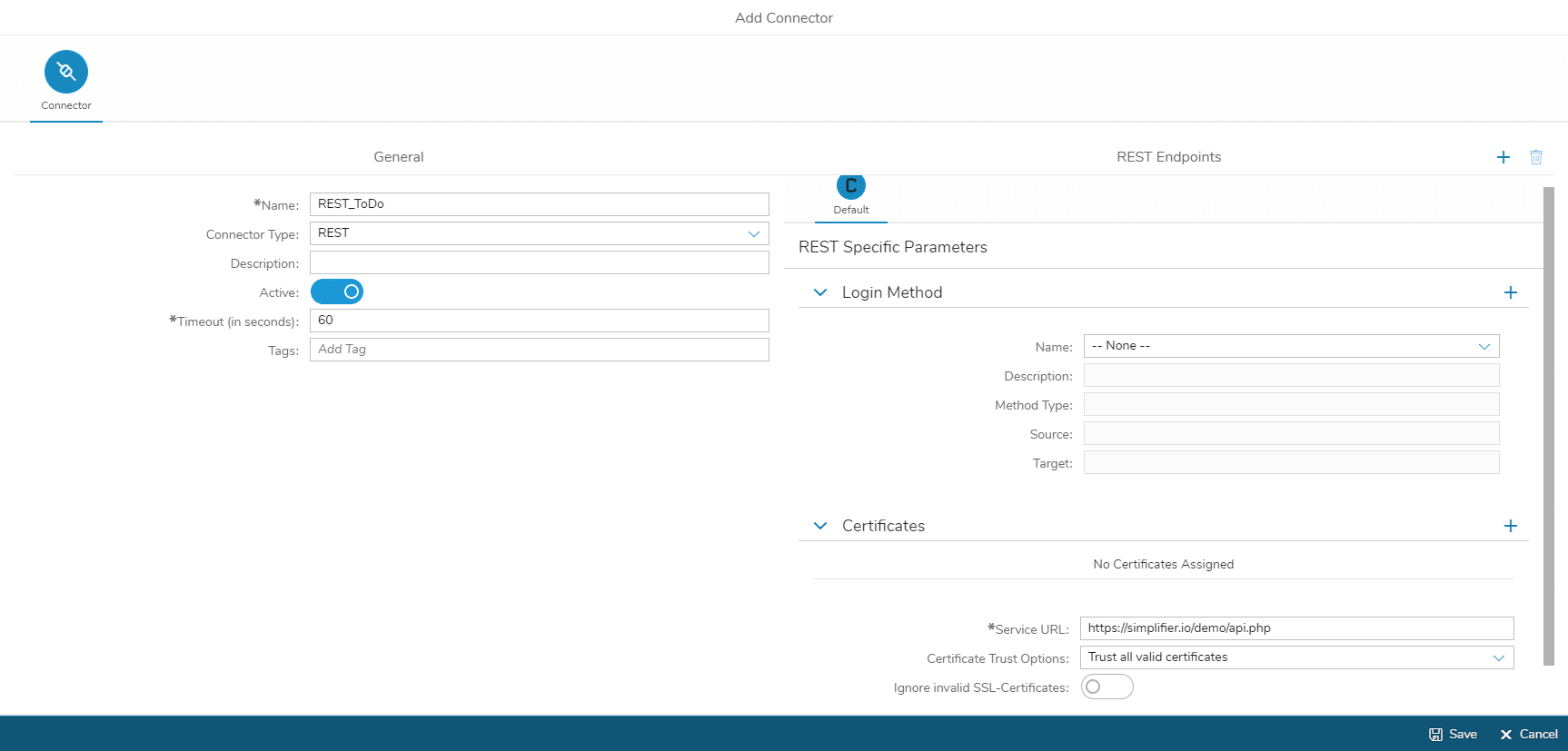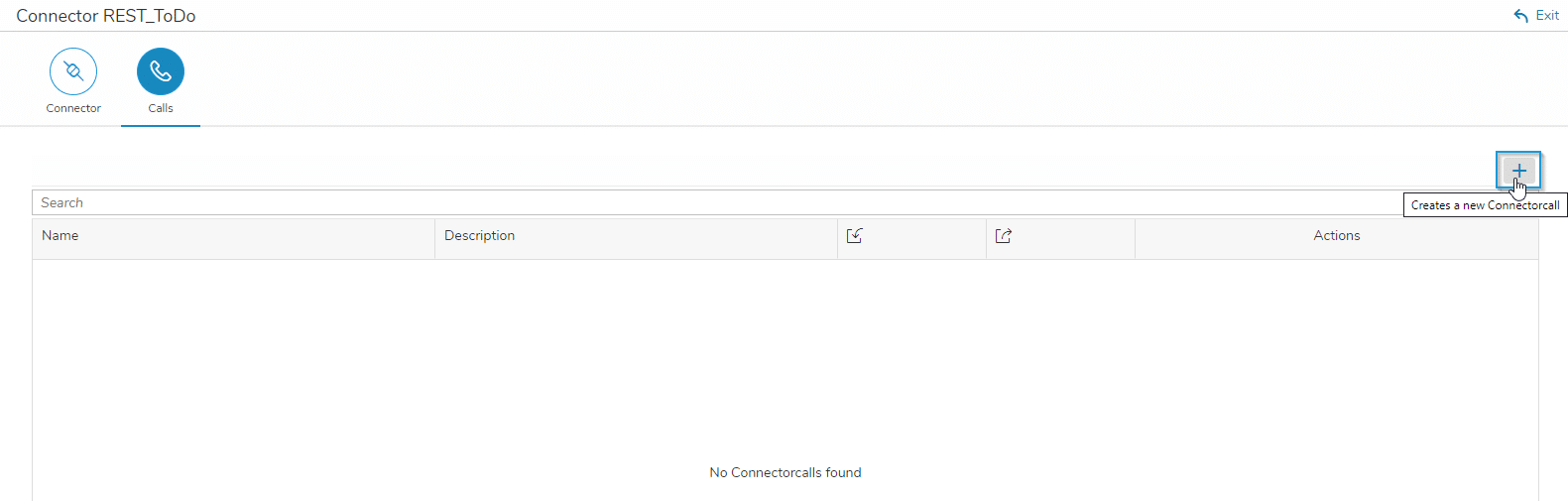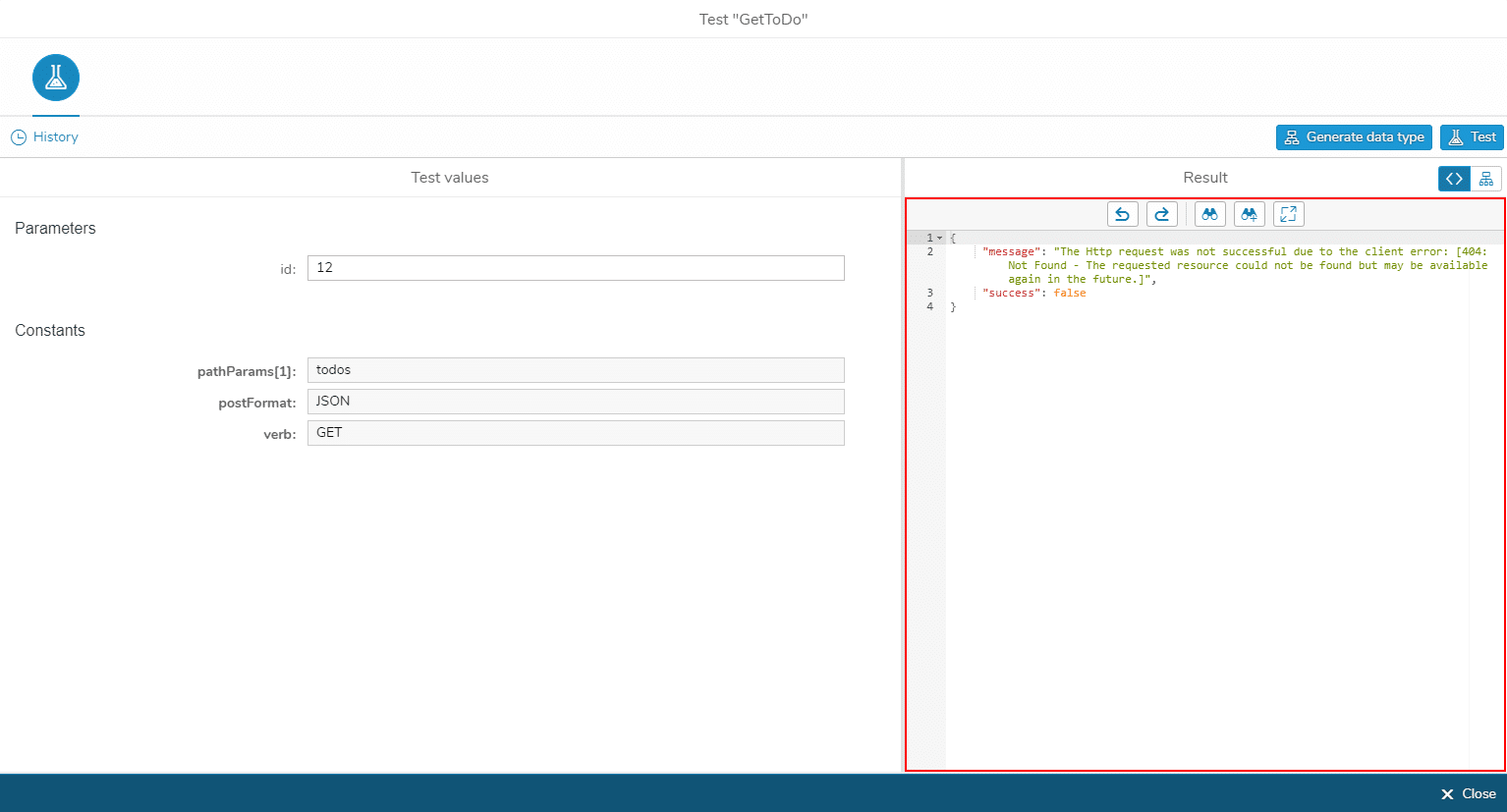Konnektoren sind für die Entwicklung einer Anwendung mit Simplifier unerlässlich.
Sie dienen der Persistenz von Daten und können sich mit verschiedenen, externen IT-Landschaften verbinden, um auf die benötigten Daten zuzugreifen.
Sobald ein Konnektor konfiguriert ist, können verschiedene Aufrufe direkt hinzugefügt und getestet werden. Im Simplifier gibt es bereits mehrere vorkonfigurierte Konnektortypen wie SOAP, REST, SQL oder SAP RFC und so weiter, die mit wenigen Klicks mit den APIs verknüpft werden können. In diesem Beispiel erstellen wir einen REST-Konnektor, der auf die Daten einer To-Do-Listen-API zugreifen kann.